手机WPS给文档添加页码的方法
2024-06-24 09:58作者:91下载站
一些小伙伴常常在手机上接收到对方领导发来的文件,那么我们可能会对这样的文件进行内容的更改编辑等设置,当你需要在页面上进行页码的设置时,那么我们该如何添加页码内容呢,直接新建一个文档,我们可以在插入的选项窗口下,找到其中的一个页码选项,我们将其点击打开,之后我们就可以进行页码样式、对齐方式等进行设置和更改了,下方是关于如何使用手机wps更改页码的具体操作方法,如果你需要的情况下可以看看方法教程,希望小编的方法教程对大家有所帮助。
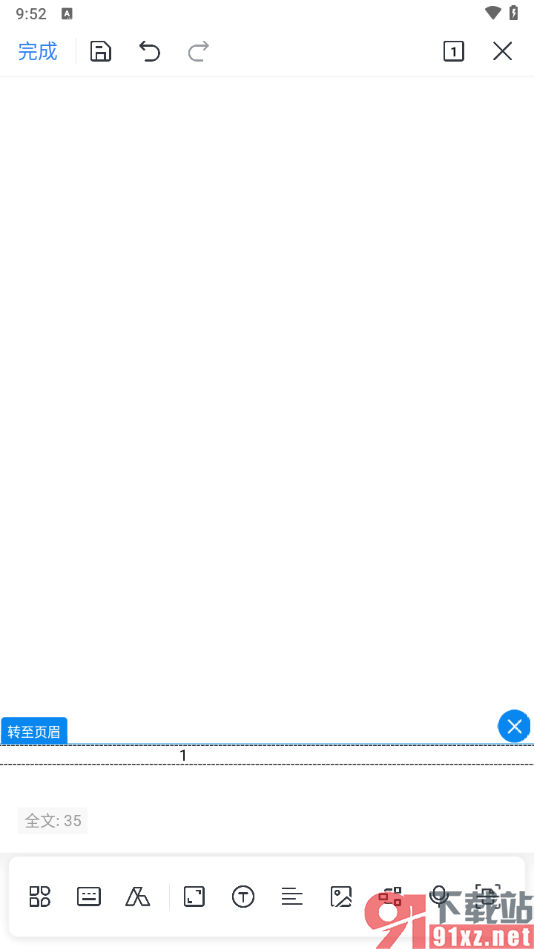
方法步骤
1.首先,我们需要进入到wps的窗口中,将其中的文档编辑页面点击打开,之后我们将底部的工具图标按钮点击打开。
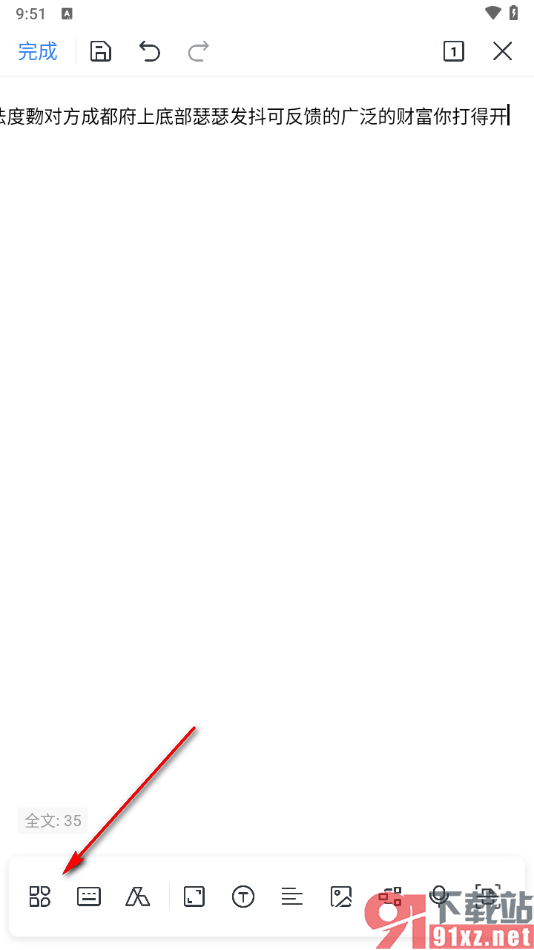
2.这时候,我们就可以打开窗口,将其中的【插入】选项点击打开,然后选择【页码】选项。
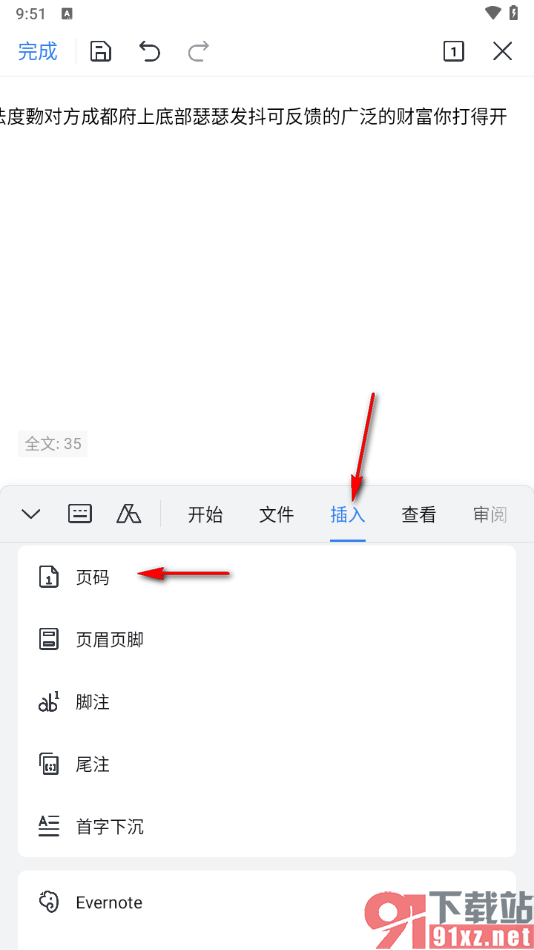
3.这时,在弹出出的窗口中,我们需要修改页面上的内容,比如设置一下对齐的方式为居中。
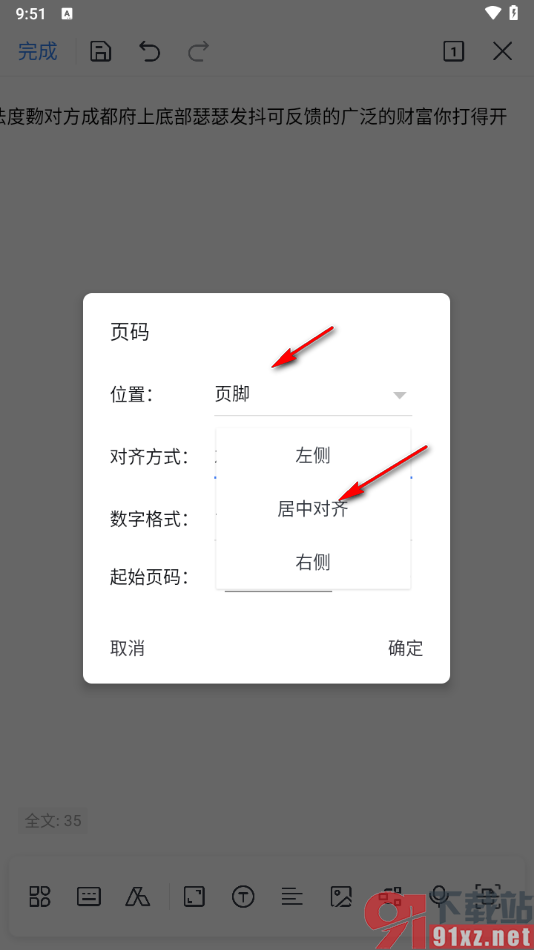
4.然后我们需要选择自己要设置的页码格式,以及可以设置起始页码,之后点击确定按钮。
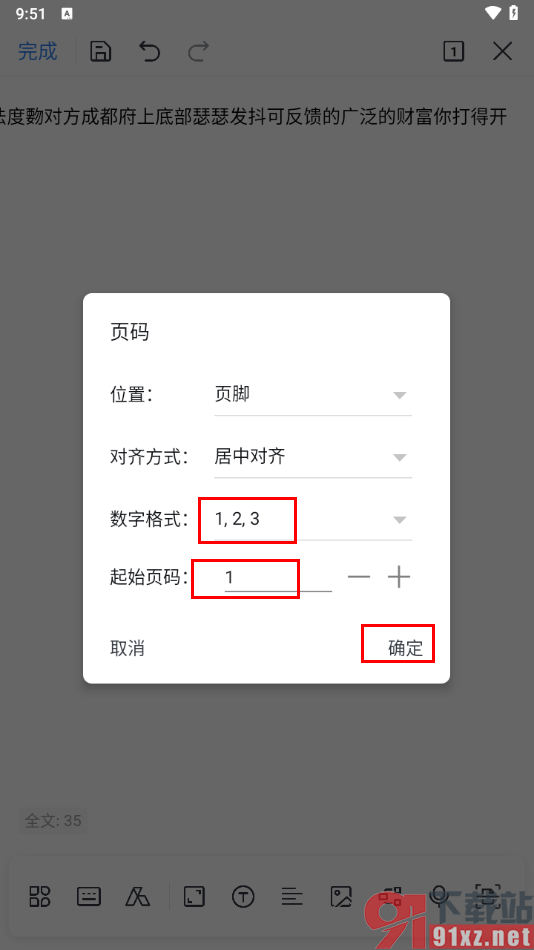
5.那么我们的页码就会添加到页脚的位置,之后我们将页面上方的保存按钮点击一下即可保存文档。
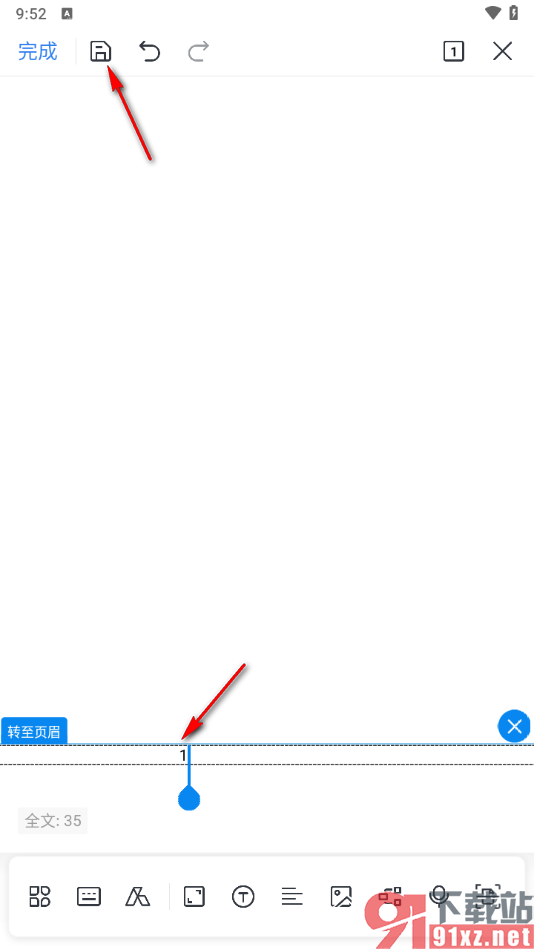
以上就是关于如何使用手机wps文档设置页码的具体操作方法,如果你想要进行页码格式的设置时,那么我们就可以按照上述的教程进行设置添加即可,你可以设置页码显示的样式、对齐位置等,感兴趣的话可以操作试试哦。
